Microsoft Teams pruža poslovnim korisnicima pouzdane alate za saradnju i komunikaciju putem desktop, veb i mobilnih aplikacija. Iako se većina audio poziva obavlja direktno kroz aplikaciju, Teams takođe nudi opciju audio konferencija, omogućavajući svima da se lako priključe pozivom preko telefonskog broja.
Kako započeti sa audio konferencijama u Microsoft Teams-u
U situacijama kada je sastanak isključivo audio, možete poboljšati kvalitet za učesnike sa slabijom internet vezom korišćenjem audio konferencije. Važno je napomenuti da ove audio konferencije nisu uključene u besplatan paket Teams-a. Za detalje o cenama u vašoj zemlji, preporučujemo da posetite zvaničnu Microsoft stranicu gde možete pronaći informacije o pretplatama i planovima plaćanja po minuti.
Za organizovanje audio konferencije, potrebna je Microsoft Teams dodatak licenca ili puna Microsoft 365 licenca. Zavisno od izbora vaše organizacije, moguće je da će biti potrebne i dodatne licence za audio konferencije. One su dostupne putem probne verzije Office 365 Enterprise E5. Ukoliko vaša organizacija nema uspostavljen telefonski sistem, možda će biti potrebna i licenca za Microsoft telefonski sistem.
Svim licencama za proizvode možete upravljati putem Microsoft Admin Centra. Pregled svih zaposlenih dostupan je u sekciji „Korisnici“ odabirom opcije „Aktivni korisnici“. Za dodelu licence određenom korisniku, kliknite na tri tačke pored njegovog imena, a zatim izaberite „Upravljanje licencama za proizvode“.
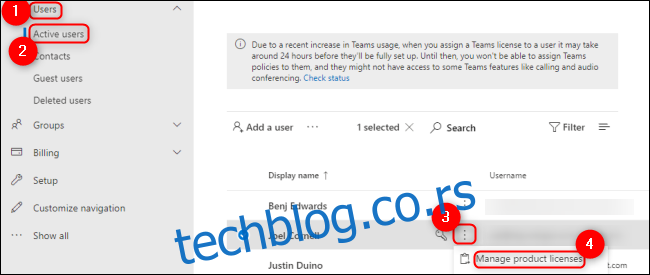
U novom prozoru koji se pojavi, proverite da li su neophodne licence uključene u padajućem meniju „Licence“.

Ukoliko ste izabrali plan audio konferencija sa plaćanjem po minuti, biće neophodno podesiti Communications Credits za korisnike u vašoj organizaciji koji će organizovati audio konferencije. Iako je Microsoft podrazumevani provajder telefonskih usluga za audio konferencije u Teams-u, takođe možete koristiti uslugu audio konferencija treće strane ukoliko je već imate integrisanu u vašoj organizaciji.
Kako podesiti audio konferencije u Microsoft Teams-u
Nakon što su licence podešene, broj telefona za audio konferenciju možete podesiti u Microsoft Teams administrativnom centru. Na levoj strani, izaberite „Glas“, a zatim „Telefonski brojevi“.
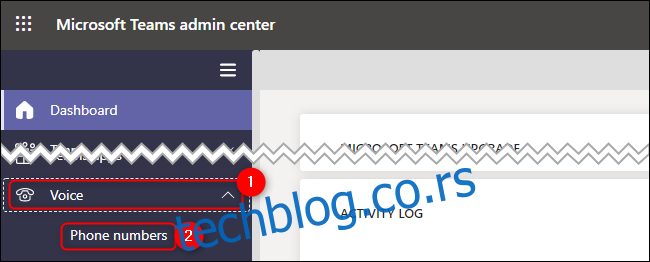
Kliknite na „Dodaj“ za kreiranje novog broja telefona. Alternativno, možete kliknuti na „Prenesi“ ukoliko želite da prenesete postojeći telefonski broj od vašeg provajdera audio konferencija.

Izaberite vašu zemlju ili region, tip broja, lokaciju, pozivni broj i željenu količinu telefonskih brojeva za audio konferenciju. Klikom na ikonu „Informacije“ možete saznati više o svakoj od ovih opcija. Kada završite, kliknite na „Dalje“ i Microsoft će započeti proces podešavanja vaših telefonskih brojeva.

Ovi telefonski brojevi se automatski dodeljuju na osnovu dostupnosti u vašem pozivnom broju, ali uvek možete promeniti svoje telefonske brojeve za audio konferenciju naknadno. Takođe možete podesiti podrazumevane ili alternativne jezike za vaše audio konferencije.
Kada je vaš broj telefona podešen, spremni ste da počnete sa organizovanjem poziva kao administrator vaših konferencijskih linija. Po želji, možete prilagoditi pozive za sastanke dodavanjem dodatnih informacija ili resursa.
Postavljanje audio konferencija preko Microsoft Teams-a nije najjeftinija opcija. Ipak, to je sigurna, pouzdana i pristupačna platforma koja nudi obimnu dokumentaciju koja će vas voditi kroz različite probleme sa licenciranjem i specifične situacije.